Solid Edge 組立件-發佈3D PDF – 2021/10/15
15
十月
在與客戶溝通的時候,或許會需要提供3D模型圖給客戶觀看,但客戶僅只是要觀看3D模型,甚至是沒有採購3D軟體。
因此,Solid Edge提供3D PDF給使用者,可以解決這樣的困擾。
* 此功能屬於加購模組。
步驟1 步驟2 步驟3 步驟4 步驟5 步驟6 步驟7
首先使用者需要先建置3D PDF所需要的範本。
可以從PMI的頁籤當中,選擇「範本編輯器」。
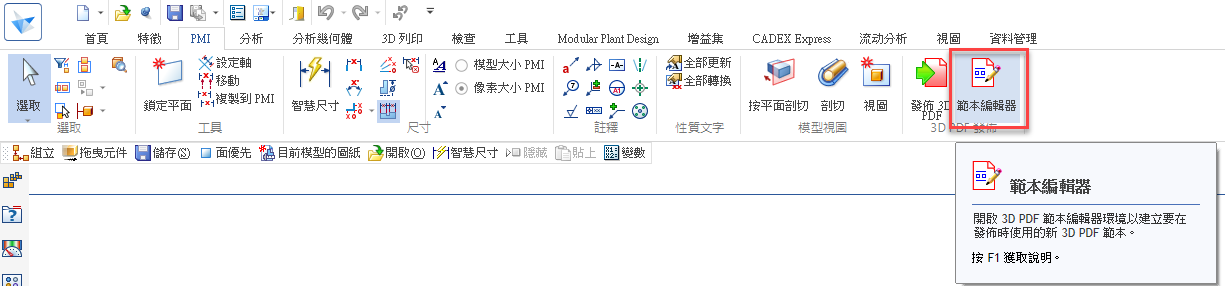
可以從PMI的頁籤當中,選擇「範本編輯器」。
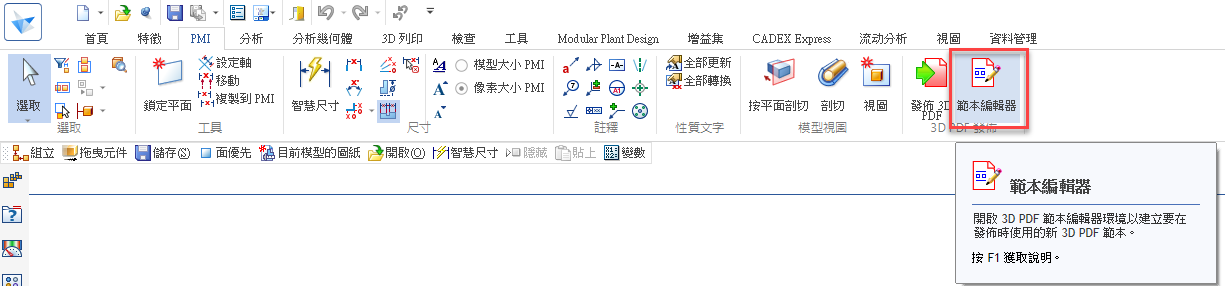
接著就會進入工程圖的環境。
備註:如果圖框不是自己所需要的,請參考課本的工程圖章節,將圖框重新修改變更。
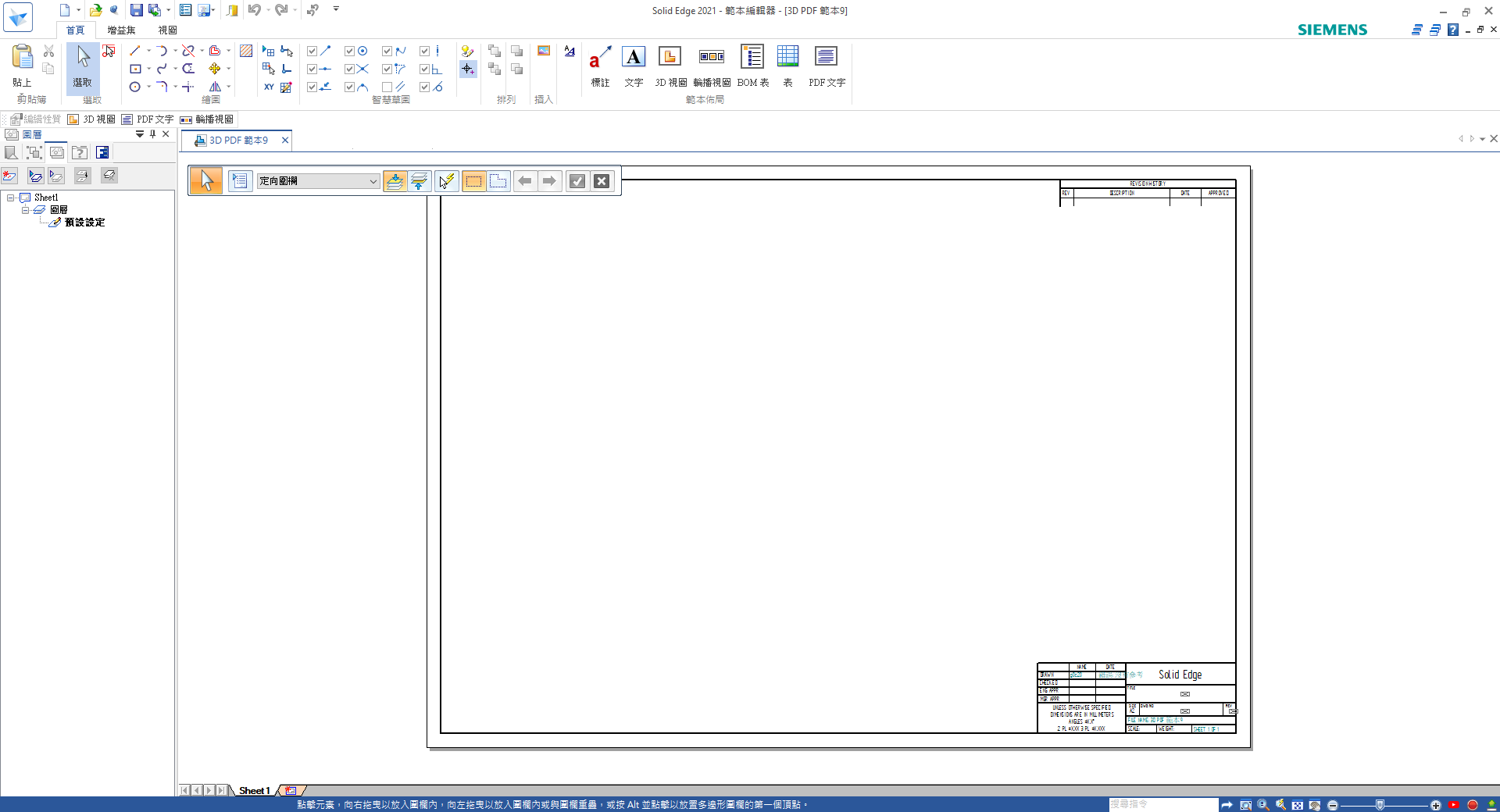
備註:如果圖框不是自己所需要的,請參考課本的工程圖章節,將圖框重新修改變更。
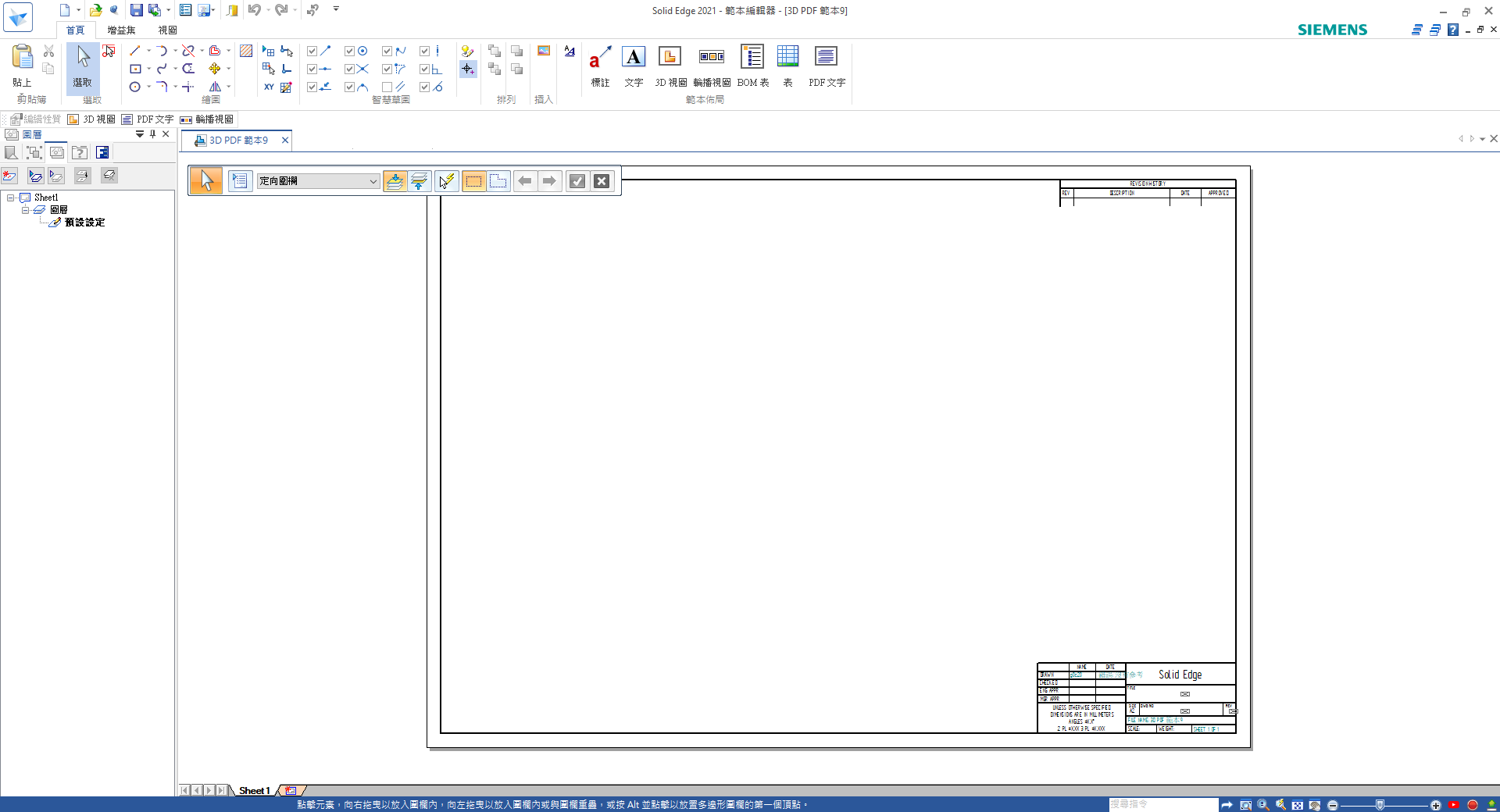
在首頁當中,可以選擇以下的指令進行範本的擺設跟規劃。
其中標註、文字、表,在工程圖相關課程已經有教學,礙於篇幅問題就不多細講。
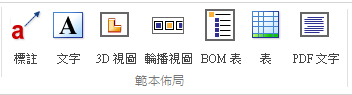
其中標註、文字、表,在工程圖相關課程已經有教學,礙於篇幅問題就不多細講。
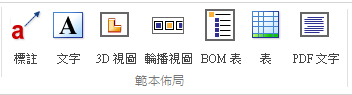
使用者可以透過點選指令之後,布置所需要呈現的布局。並且存在自己指定的資料夾位置。
3D視圖:提供使用者可以在PDF當中看見3D模型,並且任意旋轉。
輪播視圖:提供上視圖,左視圖…等各種視角選項,供使用者切換。
BOM表:提供使用者瀏覽組立件中所使用的零件列表。
PDF文字:提供使用者在PDF的檔案當中,還可以輸入文字。
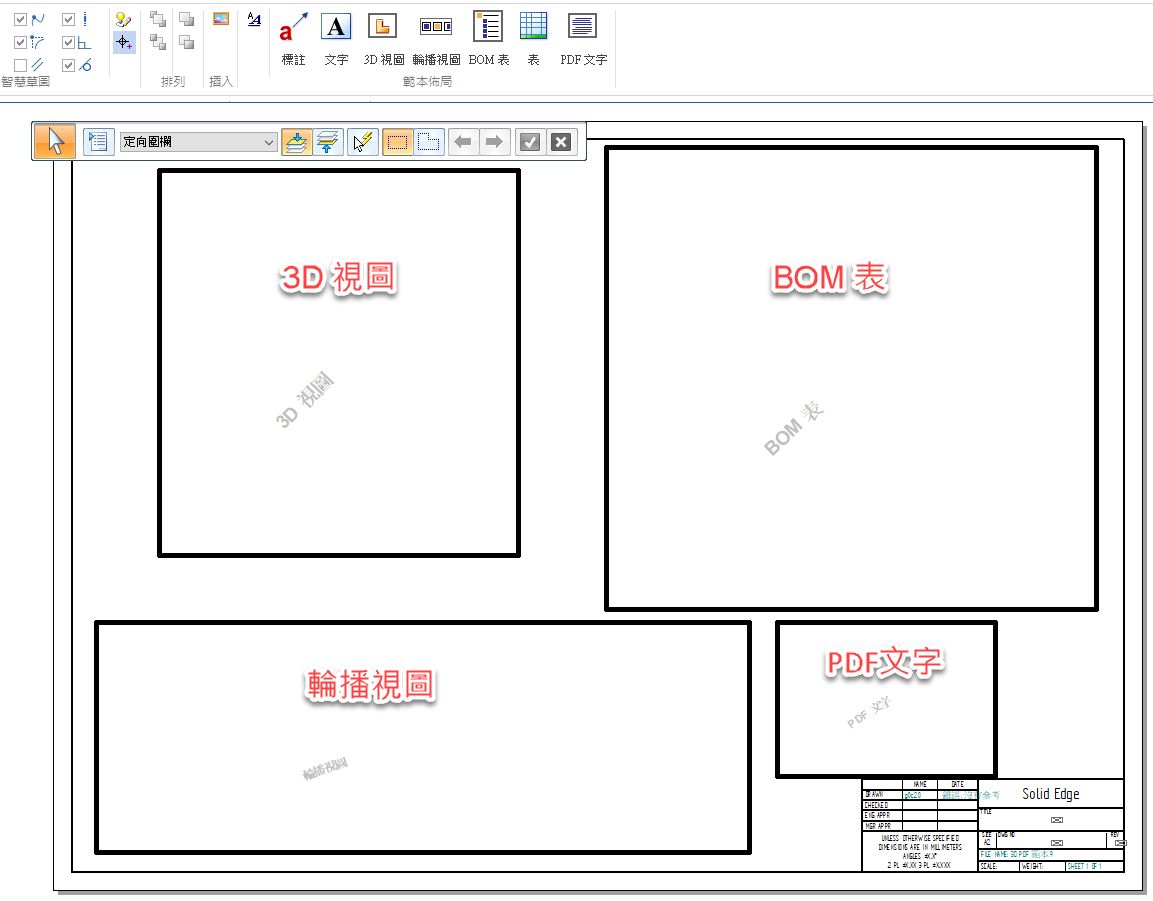
3D視圖:提供使用者可以在PDF當中看見3D模型,並且任意旋轉。
輪播視圖:提供上視圖,左視圖…等各種視角選項,供使用者切換。
BOM表:提供使用者瀏覽組立件中所使用的零件列表。
PDF文字:提供使用者在PDF的檔案當中,還可以輸入文字。
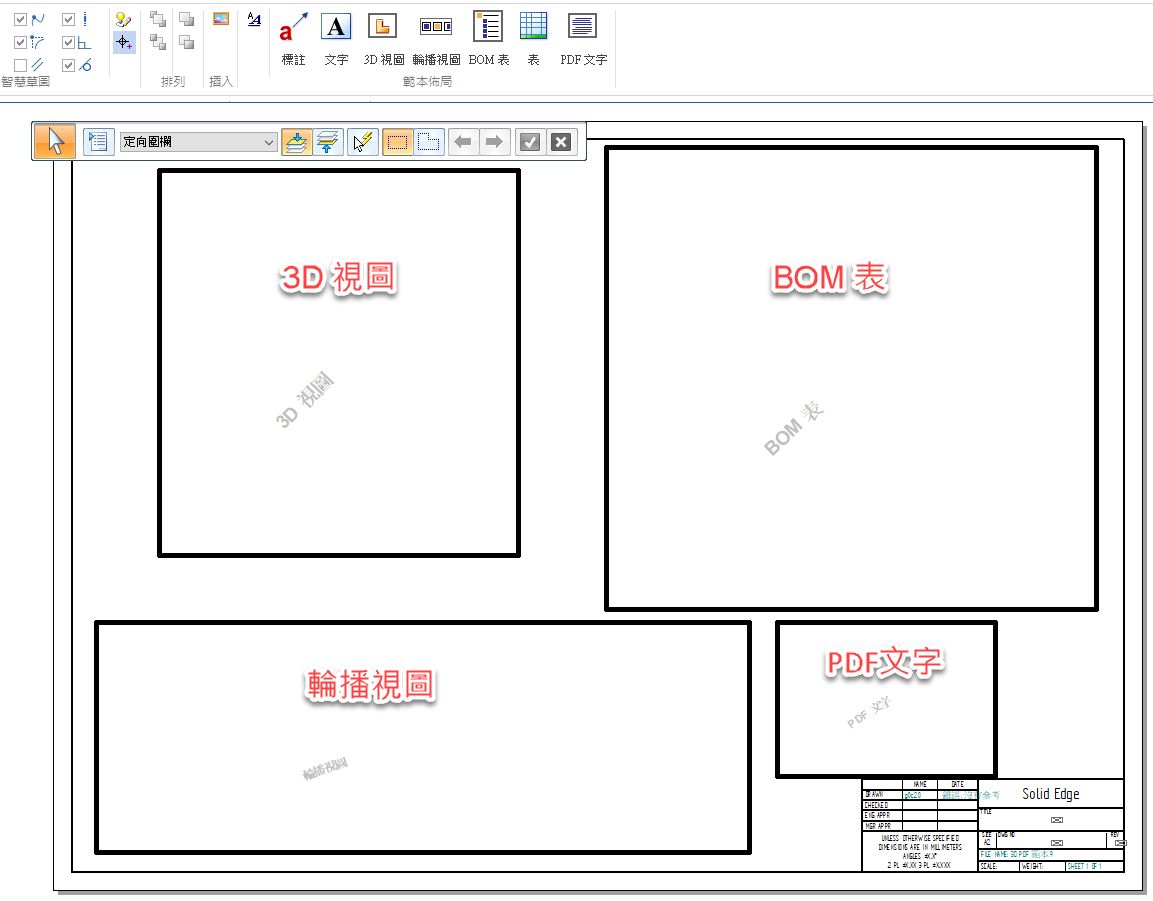
接著,當開啟組立件的時候,就可以點選PMI當中的「發佈3D PDF」。
如果PDF的佈局規劃都相同的話,下次發布時,可以跳過前面步驟,直接開啟檔案發佈PDF即可。
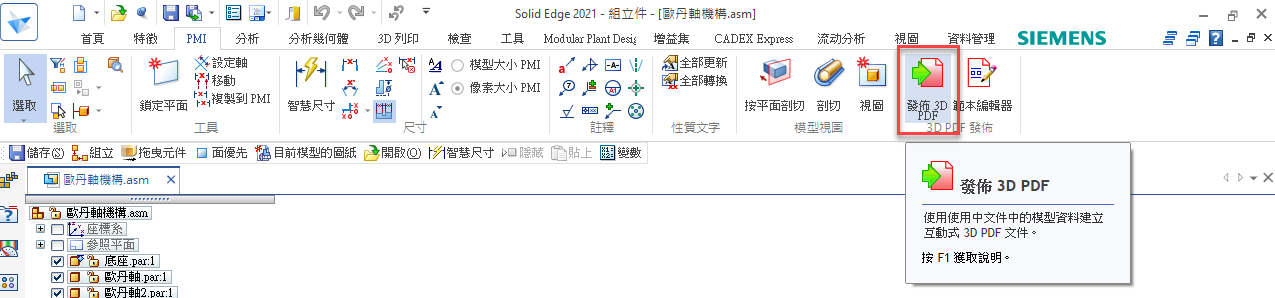
如果PDF的佈局規劃都相同的話,下次發布時,可以跳過前面步驟,直接開啟檔案發佈PDF即可。
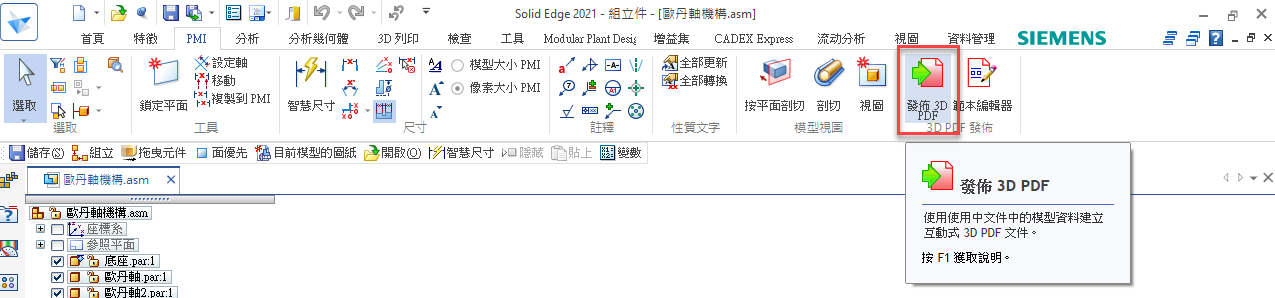
開啟3D PDF的輸出設定時:
使用者可以從「範本」的連結設定所參照的範本,也就是前面步驟所存的範本。
透過「發佈到該資料夾」,指定將3D PDF存到指定的資料夾當中。
透過「檔名」可以更改所需要的檔案名稱,預設則是會以組立件檔名作為名稱。
也可以透過「密碼」設定開啟檔案時所需要的密碼,避免檔案外流。
從「PMI模型視圖」當中,也可以設定匯出的是哪一個組態類型,這樣就可以將使用者不必要知道的零件做為隱藏,避免一些重要零件外型外流。 設定完畢之後,最後點選「發佈」即可產生3D PDF檔案。
備註:關於組態的做法,可以參照 Solid Edge視圖顯示修改(利用組態)的步驟1&2即可。
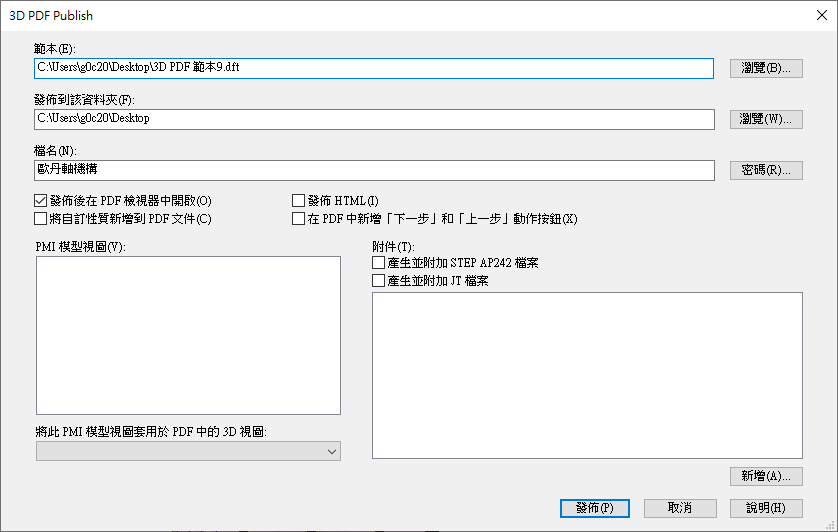
使用者可以從「範本」的連結設定所參照的範本,也就是前面步驟所存的範本。
透過「發佈到該資料夾」,指定將3D PDF存到指定的資料夾當中。
透過「檔名」可以更改所需要的檔案名稱,預設則是會以組立件檔名作為名稱。
也可以透過「密碼」設定開啟檔案時所需要的密碼,避免檔案外流。
從「PMI模型視圖」當中,也可以設定匯出的是哪一個組態類型,這樣就可以將使用者不必要知道的零件做為隱藏,避免一些重要零件外型外流。 設定完畢之後,最後點選「發佈」即可產生3D PDF檔案。
備註:關於組態的做法,可以參照 Solid Edge視圖顯示修改(利用組態)的步驟1&2即可。
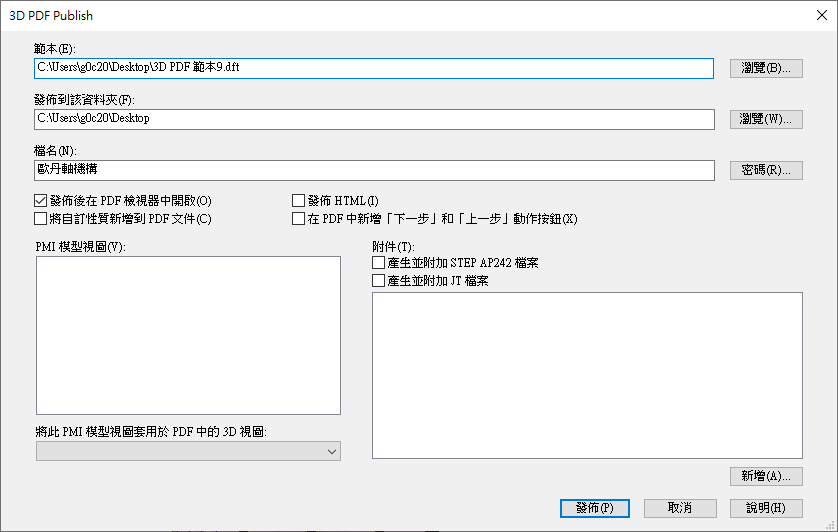
發佈之後即可使用3D PDF,當然該檔案也可以提供給客戶而不用提供3D模型。
3D視圖可供使用者旋轉縮放,甚至可以隱藏不必要元件,以便辨識確認。
BOM表可以看到每個物件的數量,在點選之後3D視圖也會亮顯該元件,其他元件則會透明化。輪播視圖則可以切換各視圖作為使用。
備註:
1.3D PDF本身也提供測量工具作為使用,但測量方式頗為麻煩,而且錯誤率極高,並不建議使用。如需要尺寸,還是建議在3D模型當中標註,會一併匯出到3D PDF當中。
2.第一次開啟PDF檔案時,如果跳出錯誤訊息,請不用擔心。
因為PDF預設會關閉3D模型的動態旋轉功能,因此,只需要在上方黃色警告列當中的選項,選擇允許此檔案,之後就不會有此警告訊息了,同時3D模型也才可以進行旋轉、縮放。
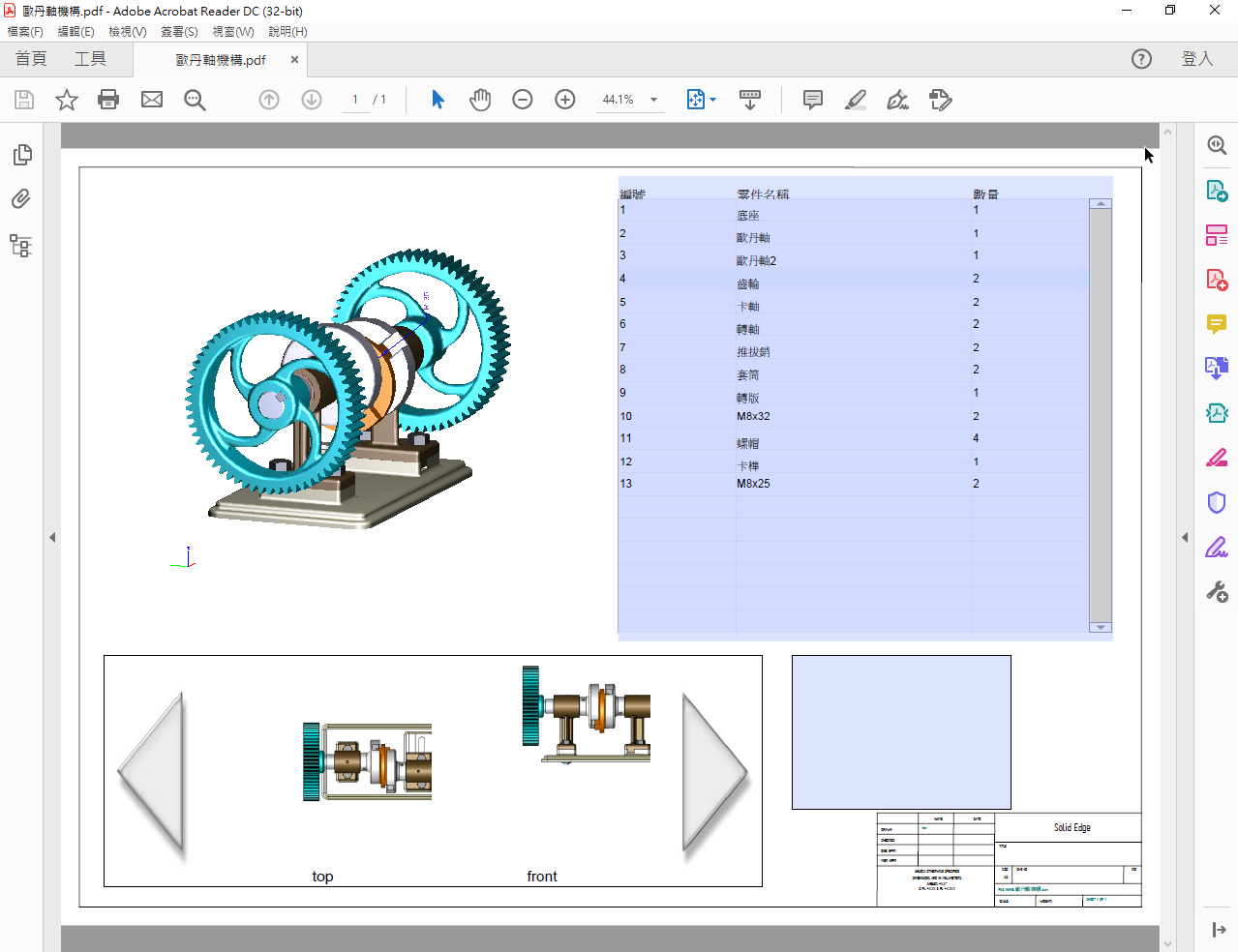
3D視圖可供使用者旋轉縮放,甚至可以隱藏不必要元件,以便辨識確認。
BOM表可以看到每個物件的數量,在點選之後3D視圖也會亮顯該元件,其他元件則會透明化。輪播視圖則可以切換各視圖作為使用。
備註:
1.3D PDF本身也提供測量工具作為使用,但測量方式頗為麻煩,而且錯誤率極高,並不建議使用。如需要尺寸,還是建議在3D模型當中標註,會一併匯出到3D PDF當中。
2.第一次開啟PDF檔案時,如果跳出錯誤訊息,請不用擔心。
因為PDF預設會關閉3D模型的動態旋轉功能,因此,只需要在上方黃色警告列當中的選項,選擇允許此檔案,之後就不會有此警告訊息了,同時3D模型也才可以進行旋轉、縮放。
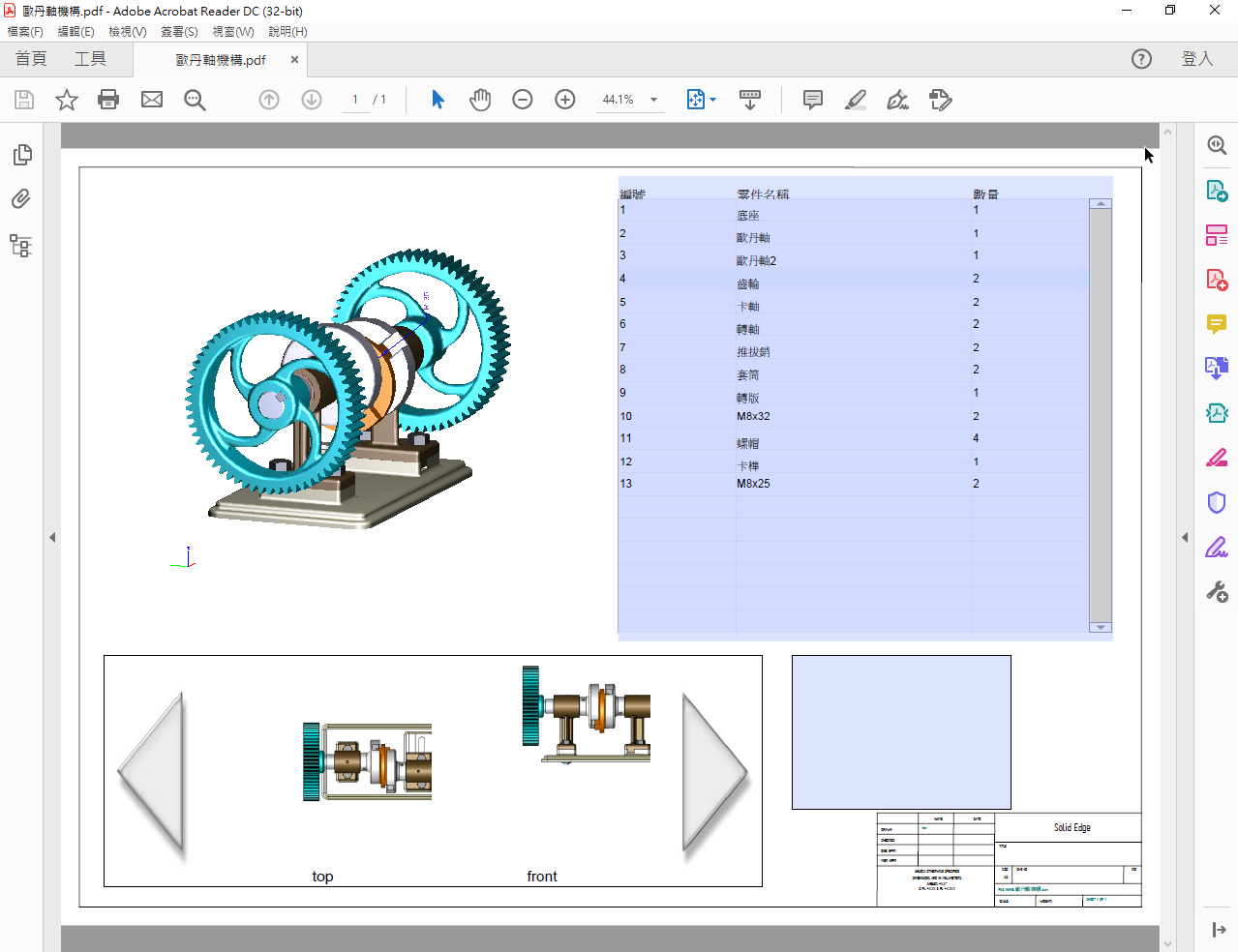
林彥錡Kevin Lin

